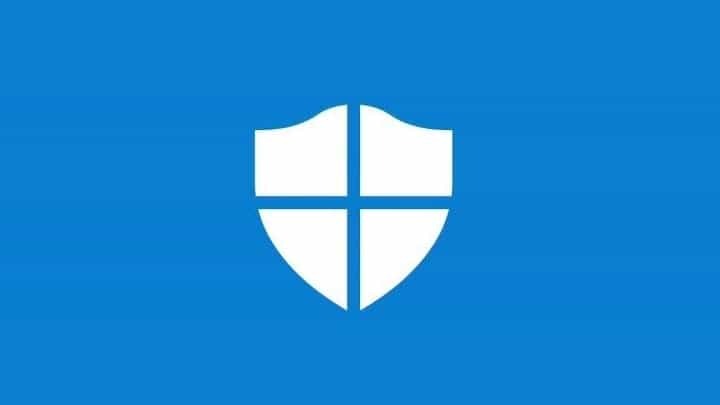
Este software irá reparar erros comuns de computador, protegê-lo contra perda de arquivos, malware, falha de hardware e otimizar seu PC para desempenho máximo. Corrija problemas do PC e remova vírus agora em 3 etapas fáceis:
- Baixar Restoro PC Repair Tool que vem com tecnologias patenteadas (patente disponível aqui).
- Clique Inicia escaneamento para encontrar problemas do Windows que podem estar causando problemas no PC.
- Clique Reparar tudo para corrigir problemas que afetam a segurança e o desempenho do seu computador
- Restoro foi baixado por 0 leitores este mês.
O Windows 10 está sujeito a muitos erros. Um desses erros é o 0x8007042c erro. Mais especificamente, 0x8007042c é o código para o erro do Firewall do Windows. Firewall é o sistema de segurança de rede do computador que funciona estabelecendo uma barreira entre uma rede interna segura e uma rede externa não confiável (geralmente na Internet). A mensagem de erro 0x8007042c indica que o Windows não pode mais ligue o Firewall.
A única maneira de detectar esse problema é tentando iniciar o Firewall do Windows. Se aparecer a mensagem de erro 0x8007042c, significa que seu computador não está mais protegido de redes não confiáveis.
Para resolver esse problema, você pode tentar uma (ou mais) das seguintes soluções até encontrar uma que funcione para você.
Como corrigir o erro 0x8007042c
Etapa 1: tente ativar o Firewall do Windows manualmente
A primeira coisa que você deve fazer é tentar e ativar o Firewall do Windows manualmente e para certificar-se de que será ativado automaticamente no futuro. Para fazer isso, basta seguir estas etapas:
- aperte o Começar e na caixa de pesquisa digite “Serviços“,
- Uma vez Serviços aparecer, clique com o botão direito sobre ele e selecione Executar como administrador,
- Você pode ser solicitado a confirmar sua decisão; faça,
- Uma vez o Serviços a janela abre, role para baixo e encontre Firewall do Windows; Abra-o clicando duas vezes nele,
- Se o Status do serviço lê “Parou", Clique em Começar,
- Colocou o Tipo de inicialização para Automático, no menu suspenso,

- Acertar Aplicar, e depois OK.
- De volta ao Serviços janela, role para cima para encontrar Mecanismo de filtragem de base; Abra-o clicando duas vezes nele,
- Se o Status do serviço lê “Parou", Clique em Começar,
- Acertar Aplicar, e depois OK.
- Para confirmar se isso resolveu o seu problema, reinicie o Windows e verifique se o Firewall do Windows está habilitado.
Se o erro 0x8007042c persistir, vá para a próxima etapa.
Etapa 2: verifique e remova malware do seu computador
Execute uma verificação do sistema para descobrir possíveis erros

Baixar Restoro
Ferramenta de reparo de PC

Clique Inicia escaneamento para encontrar problemas do Windows.

Clique Reparar tudo para corrigir problemas com tecnologias patenteadas.
Execute uma verificação do PC com a ferramenta de reparo Restoro para encontrar erros que causam problemas de segurança e lentidão. Após a verificação ser concluída, o processo de reparo substituirá os arquivos danificados por arquivos e componentes novos do Windows.
A próxima etapa lógica a ser executada aqui seria verificar se há malware em seu computador. Você pode fazer isso usando o Microsoft Safety Scanner. Basta seguir estas etapas:
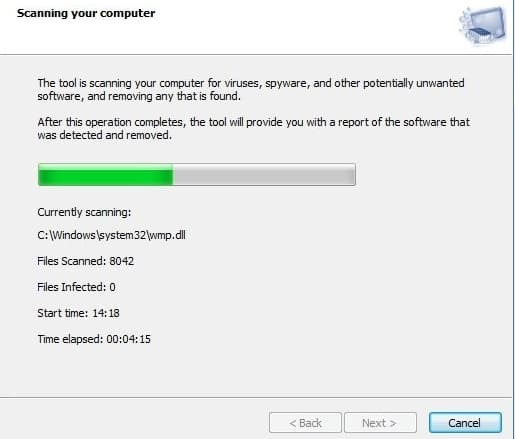
- Baixe o Microsoft Safety Scanner do oficial Site da Microsoft,
- Basta acessar este link e clicar em Baixar agora: https://www.microsoft.com/security/scanner/en-us/default.aspx,
- Se solicitado, salve o arquivo em sua área de trabalho; Abra o arquivo de configuração e siga as instruções na tela para instalar o Windows Safety Scanner,
- Assim que a instalação for concluída, abra o Windows Safety Scanner (ele pode ser listado como msert),
- Você será solicitado a aceitar certos termos relativos ao acordo de licença; faça isso e, em seguida, clique em Avançar duas vezes,
- Selecione Escaneamento rápido, então aperte Próximo,
- Microsoft Safety Scanner agora fará a varredura de seu computador em busca de qualquer malware remanescente.
- Assim que o processo for concluído, feche a janela,
- aperte o Começar e na caixa de pesquisa digite “janelas Firewall“; Clique em Firewall do Windows para abri-lo,
- No painel de navegação à esquerda, selecione Ative ou desative o Firewall do Windows,
- Selecione Ative o Firewall do Windows para cada local de rede disponível,
- Clique OK para completar o processo.
Se o erro 0x8007042c persistir, vá para a próxima etapa.
Etapa 3: inicie os serviços associativos
Se as etapas 1 e 2 não resolverem o problema, você pode tentar interromper e reiniciar esses serviços usando um arquivo em lote. Não é tão complicado quanto parece. Basta seguir estas etapas:
- aperte o Começar e na caixa de pesquisa digite “Bloco de anotações“; Abrir Bloco de anotações,
- Uma vez Bloco de anotações está aberto, selecione o seguinte texto, clique com o botão direito nele e selecione cópia de:sc config MpsSvc start = auto
SC config KeyIso start = auto
sc config BFE start = auto
sc config FwcAgent start = auto
net stop MpsSvc
net start MpsSvc
net stop KeyIso
net start KeyIso
net start wlansvc
net start dot3svc
net start EapHostnet
net stop BFE
net start BFE
net start PolicyAgent
net start MpsSvc
net start IKEEXT
net start DcaSvcnet
net stop FwcAgent
net start FwcAgent - Clique com o botão direito na janela do Bloco de notas e selecione Colar para copiar o código acima para o bloco de notas,
- Selecione Arquivo e Salvar como; defina o destino como sua área de trabalho,
- Nomeie o arquivo como “Repair.bat ”, e no Salvar como tipo caixa de seleção Todos os arquivos (*.*),
- Feche o Notepad,
- Na sua área de trabalho, encontre o Repair.bat arquivo que você acabou de salvar; Clique com o botão direito e selecione Executar como administrador,
- Você pode ser solicitado a confirmar sua decisão; faça,
- O reparo deve começar agora.
- Assim que o processo for concluído, tente começar Firewall do Windows novamente,
- Se Firewall do Windows começa com sucesso, exclua o Repair.bat Arquivo.
Se nenhuma dessas etapas ajudou a resolver o erro, você deve entrar em contato Centro de Suporte Microsoft Para obter mais assistência.
HISTÓRIAS RELACIONADAS QUE VOCÊ PRECISA VERIFICAR:
- Os 15 melhores dispositivos de firewall para proteger sua rede doméstica
- A Microsoft renomeará o Firewall na Atualização do Windows 10 Fall Creators
- Como abrir portas de firewall no Windows 10
 Ainda está tendo problemas?Corrija-os com esta ferramenta:
Ainda está tendo problemas?Corrija-os com esta ferramenta:
- Baixe esta ferramenta de reparo de PC classificado como Ótimo no TrustPilot.com (o download começa nesta página).
- Clique Inicia escaneamento para encontrar problemas do Windows que podem estar causando problemas no PC.
- Clique Reparar tudo para corrigir problemas com tecnologias patenteadas (Desconto exclusivo para nossos leitores).
Restoro foi baixado por 0 leitores este mês.


